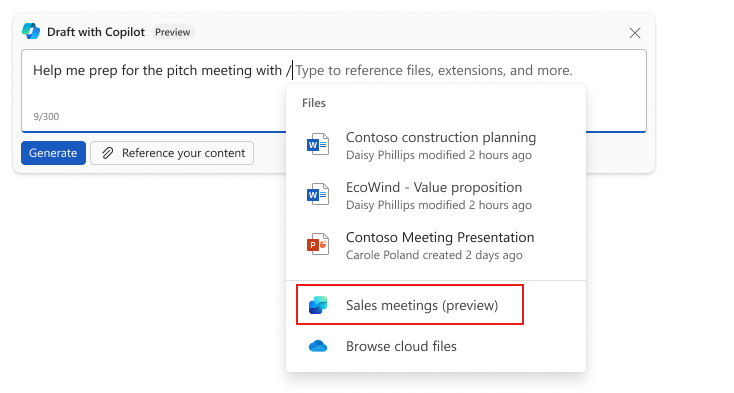Copilot für Vertrieb-Lizenzen aktivieren
Die neue Copilot für Vertrieb-Lizenz vereint die Leistungsfähigkeit von Microsoft 365 Copilot und vertriebsspezifischen Erkenntnissen. Das Ergebnis ist eine „bessere gemeinsame“ Erfahrung für Microsoft 365-Anwendungen wie Outlook, Word und Teams.
Um Copilot für Vertrieb-Lizenzen zu aktivieren, müssen Sie die folgenden Schritte ausführen:
- Weisen Sie jedem Benutzer eine Copilot für Vertrieb-Lizenz zu.
- Stellen Sie die Copilot für Vertrieb-App für Benutzer bereit.
- Vergewissern Sie sich, dass den Benutzern Lizenzen zugewiesen sind und ob die richtige App in Outlook installiert ist.
Benutzern Copilot für Vertrieb-Lizenzen zuweisen
Jedem Benutzer muss eine Copilot für Vertrieb-Lizenz aus dem Microsoft 365 Admin Center zugewiesen werden. Um Benutzern Lizenzen zuzuweisen, muss Ihnen eine entsprechende Microsoft 365-Administratorrolle zugewiesen werden, z. B. Lizenzadministrator oder Benutzeradministrator.
Ausführliche Anweisungen finden Sie unter Benutzenden Lizenzen zuweisen.
Die Copilot für Vertrieb-App bereitstellen
Für Outlook und Microsoft 365-Integrationsfunktionen muss die neue erweiterte Teams-App von Copilot für Vertrieb über das Microsoft 365 Admin Center für Benutzer bereitgestellt werden. Für Teams-Integrationsfunktionen muss die App über das Teams-Admin Center bereitgestellt werden. Die erweiterte Teams-App enthält die für die Microsoft 365 Copilot-Integration erforderliche Integration.
Anweisungen für Dynamics 365 finden Sie unter Copilot für Vertrieb-Bereitstellungsleitfaden für Dynamics 365-Kunden.
Anweisungen für Salesforce finden Sie unter Copilot für Vertrieb-Bereitstellungsleitfaden für Salesforce CRM-Kunden.
Anmerkung
- Wenn Copilot für Vertrieb vor Februar 2024 bereitgestellt wurde, müssen Sie die erweiterte Teams-App bereitstellen, um den vollen Funktionsumfang des Produkts zu ermöglichen.
- Stellen Sie sicher, dass ein Administrator die Copilot für Vertrieb-App mithilfe der Anweisungen in den vorhergehenden Links bereitstellt. Wenn Systembenutzer die App direkt in Outlook installieren, verfügt sie nicht über die erforderlichen Berechtigungen für alle unterstützten Szenarien.
Überprüfen Sie die App-Installation
Überprüfen Sie nach der Bereitstellung der App, ob jedem Benutzer die richtige Lizenz zugewiesen wurde und die richtige App in Outlook installiert ist.
Lizenzüberprüfung
Öffnen Sie den Copilot für Vertrieb-Bereich in Outlook.
Wählen Sie Optionen(...) in der rechten oberen Ecke und dann Diagnose aus.
Stellen Sie unter Clientversion sicher, dass „(Premium)“ an den Wert angefügt wird. Dieser Text zeigt an, dass der Benutzer über die richtige Lizenz verfügt und die App ordnungsgemäß installiert wurde.
App-Prüfung
Um sicherzustellen, dass Sie die erweiterte Teams-App bereitgestellt haben, suchen Sie nach der neuen Integration, die sie in Outlook bereitstellt. Eine der neuen Funktionen ist die persönliche App von Teams. Für diese App sind die Registerkarten Start und Einstellungen in Outlook und anderen Microsoft 365-Apps verfügbar.
Wählen Sie in Outlook im linken Navigationsbereich Weitere Apps aus, suchen Sie dann nach Copilot für Vertrieb, und wählen Sie es aus.
Wenn die persönliche App geöffnet wird, sollte sie über die Registerkarten Start und Einstellungen verfügen. Wenn dies der Fall ist, wird die erweiterte Teams-App ordnungsgemäß bereitgestellt und installiert.
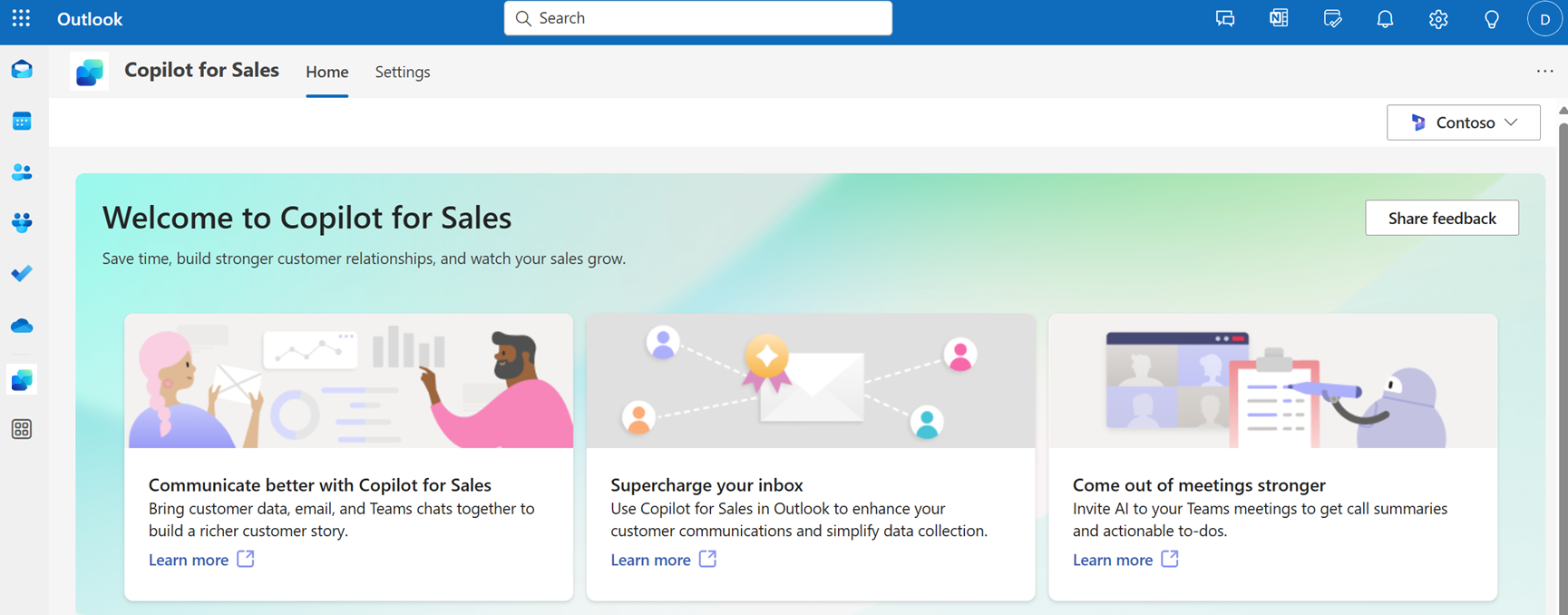
Integrierte Erfahrungen mit Microsoft 365 Copilot
In diesem Abschnitt werden die integrierten Funktionen beschrieben, die Copilot für Vertrieb in Microsoft 365-Anwendungen bereitstellt.
E-Mail-Zusammenfassung in Outlook
Zeigen Sie in Outlook E-Mail-Zusammenfassungen an, die mit Vertriebsinformationen aus CRM angereichert sind. Weitere Informationen finden Sie unter Mit Copilot in Outlook einen E-Mail-Thread anhand von Verkaufsinformationen zusammenfassen.
Voraussetzungen: Um die integrierte Umgebung verwenden zu können, müssen Sie Outlook im Web oder das neue Outlook für Windows verwenden. Eine vollständige Liste der Voraussetzungen finden Sie unter Voraussetzungen.
Generative E-Mail-Antworten in Outlook
Generieren Sie in Outlook E-Mail-Antworten, die vertriebsspezifische Erkenntnisse verwenden. Weitere Informationen finden Sie unter Mit Copilot in Outlook eine E-Mail-Nachricht anhand von Verkaufsinformationen erstellen.
Voraussetzungen: Um die integrierte Umgebung verwenden zu können, müssen Sie Outlook im Web oder das neue Outlook für Windows verwenden. Eine vollständige Liste der Voraussetzungen finden Sie unter Voraussetzungen.
Teams-Besprechungszusammenfassung
Vertriebsbezogene Erkenntnisse in der Besprechungszusammenfassung von Teams ansehen. Weitere Informationen finden Sie unter Vertriebsbezogene Erkenntnisse in der Besprechungszusammenfassung von Microsoft Teams ansehen.
Voraussetzungen: Eine vollständige Liste der Voraussetzungen finden Sie unter Voraussetzungen.
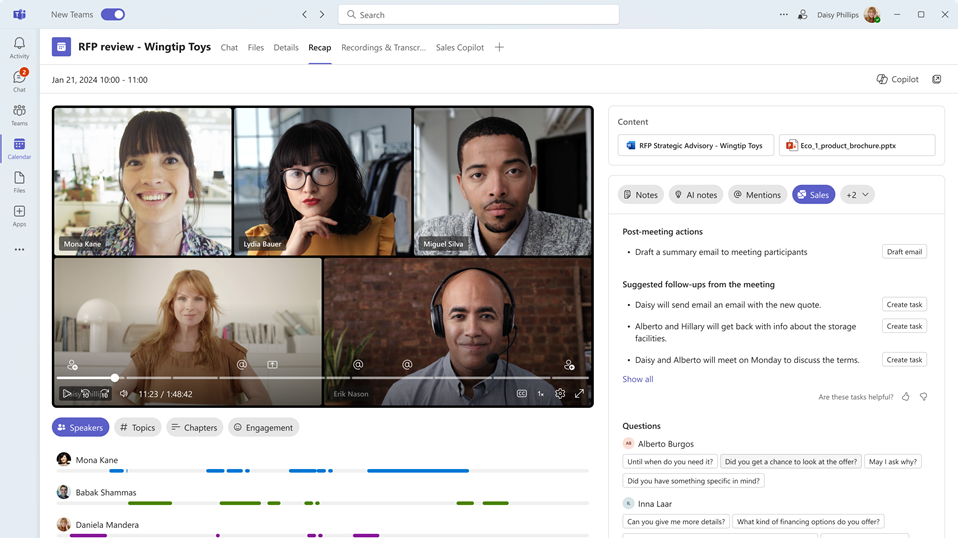
Berichte zur Besprechungsvorbereitung in Word
Generieren Sie in Word Berichte zur Besprechungsvorbereitung, die Vertriebserkenntnisse verwenden. Weitere Informationen finden Sie unter Pre-Meeting-Bericht mit Copilot in Microsoft Word erstellen (Vorschauversion).
Voraussetzungen: Eine vollständige Liste der Voraussetzungen finden Sie unter Voraussetzungen.